Los paneles de propiedades siguen expandiéndose a más áreas de Inventor. Ahora, puede utilizar el flujo de trabajo simplificado del panel de propiedades en Pliegue, Bobina, Combinar, Copiar objeto, Calcomanía, Suprimir cara, Dividir, Engrosado/Desfase y todos los comandos del generador de estructuras.
Comandos que se desplazan a paneles de propiedades
Para obtener información detallada sobre los paneles de propiedades, consulte Acerca de los paneles de propiedades. Para obtener información detallada sobre los valores predefinidos, consulte Procedimiento para trabajar con valores predefinidos.
Como parte de la iniciativa de modernización de Inventor, se han mejorado los siguientes comandos de uso del panel de propiedades.
Doblez

Para obtener más información sobre el comando Pliegue, consulte Procedimiento para plegar piezas
Bobina

Para obtener más información sobre el comando Bobina, consulte Procedimiento para crear bobinas
Combinar

Para obtener más información sobre el comando Combinar, consulte Procedimiento para combinar o dividir cuerpos o caras
Dividir

Para obtener más información sobre la división de caras y cuerpos, consulte Procedimiento para combinar o dividir cuerpos o caras
Calcomanía

Para obtener más información sobre las calcomanías, consulte Procedimiento para repujar o añadir calcomanías a piezas o superficies
Suprimir cara

Para obtener más información sobre la supresión de caras, consulte Procedimiento para suprimir o reemplazar caras
Engrosado/Desfase
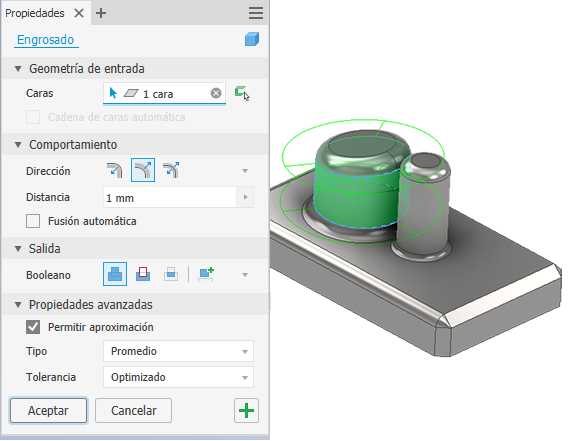
Para obtener más información sobre el comando Engrosado/Desfase, consulte Procedimiento para engrosar caras o superficies de desfase
Copiar objeto

Para obtener más información sobre el comando Copiar objeto, consulte: Procedimiento para copiar objetos entre entornos de pieza, ensamblaje y construcción
Los comandos Enrutamiento de tubos y tuberías y Enrutamiento derivado utilizan una interfaz de usuario del panel de propiedades.
Enrutamiento

A fin de obtener más información sobre los enrutamientos, consulte Procedimiento para trabajar con enrutamientos de tubos y tuberías.
Ruta derivada

A fin de obtener más información sobre las rutas derivadas, consulte Procedimiento para crear enrutamientos derivados en Tubos y tuberías.
Mejoras adicionales en el panel Propiedades
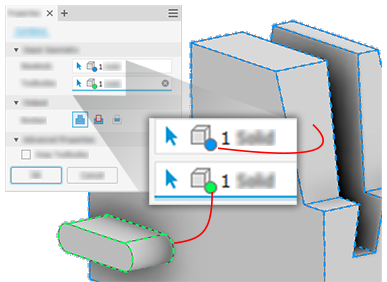
Controles de edición del valor y visualización contextual: después de seleccionar una cota de operación, el cursor se coloca al final del campo. Mejora la compatibilidad con la creación de fórmulas o ecuaciones.
Boceto

Para obtener más información sobre el desplazamiento entre entornos, consulte Procedimiento para entrar y salir de un entorno.
Comandos actualizados
- Minimizar
Minimizar se añade a todas las ventanas. Hay comportamientos específicos para este comando. Para obtener más información, consulte Procedimiento para trabajar con ventanas gráficas
- Comando Agujero
La opción Permitir creación de centro está desactivada y oculta cuando la Geometría de entrada es un punto de trabajo. Para obtener más información sobre el comando Agujero, consulte Procedimiento para crear agujeros.
- Seleccionar cota de la figura
El comando Cota de referencia, que permite seleccionar una cota de operación a la que hacer referencia al definir otra cota de operación, ahora se denomina Seleccionar cota de la figura. De esta manera, se describe la acción con más claridad.

- Editar ámbito de familia y Editar ámbito de miembro
Suprimir ahora es una operación global para Editar ámbito de familia y Editar ámbito de miembro. Para eliminar una operación o un componente del miembro activo, habilite Editar ámbito de miembro y utilice Desactivar o Excluir en la tabla.

Para obtener más información sobre Editar ámbito, consulte Configuraciones.